Android a toujours été en avance sur les commandes vocales et les capacités de dictée et Google a décidé d'aller plus loin. Si vous avez toujours voulu utiliser votre smartphone Android en utilisant uniquement votre voix? Eh bien, Google semble avoir entendu vos prières et sa nouvelle Accès vocal (bêta) vous permet de faire exactement cela.
L'application devrait être utile dans de nombreuses situations. Par exemple, lorsque vous conduisez ou lorsque vous ne pouvez tout simplement pas toucher votre téléphone mais devez répondre à un appel ou lire un texte. Google Voice Access vous permettra de faire tout cela et bien plus encore. De plus, la possibilité de contrôler votre smartphone Android devrait être particulièrement utile pour les personnes ayant une déficience visuelle ou motrice. Nous avons donc testé l'application en profondeur et voici nos premières impressions ainsi que la façon dont vous pouvez l'installer sur votre appareil Android:
Installation de Google Voice Access
L'accès à Google Voice est actuellement en phase de bêta fermée et les entrées limitées pour faire partie des bêta-testeurs sont également fermées. La bonne partie est que vous pouvez télécharger le fichier APK à partir du miroir APK, puis le charger latéralement sur votre Android. Si c'est la première fois que vous installez un APK, vous devrez autoriser l'installation à partir de sources inconnues dans les paramètres de sécurité Android..

Une fois l'application installée, la toute première chose à faire est d'ouvrir le Paramètres d'accessibilité Android et accédez à Accès vocal. Ici allumer l'option qui permettra à l'application de contrôler votre appareil en mains libres.
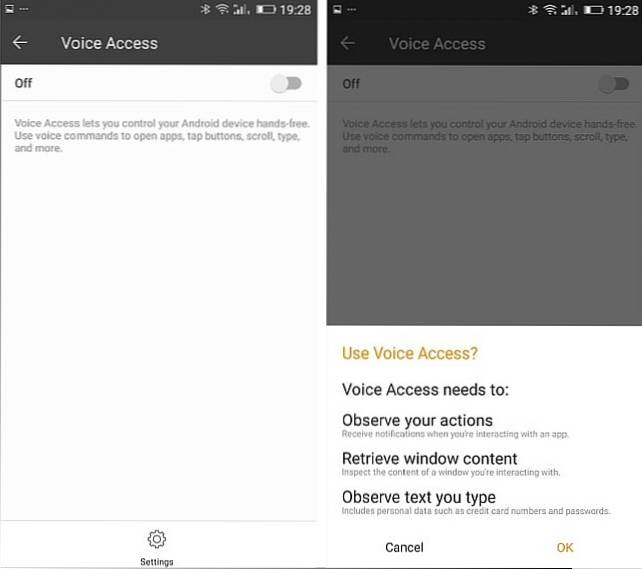
De plus, si vous n'avez pas configuré le système mains libres OK Google, vous devez le configurer maintenant car il est nécessaire pour que Voice Access fonctionne. Tu peux ouvrir Paramètres Google-> Recherche et maintenant -> Voix -> OK Détection Google puis activez l'option Depuis n'importe quel écran. Vous serez invité à entraîner l'application en parlant Ok Google trois fois. Une fois cela fait, vous êtes prêt à utiliser Google Voice Access.
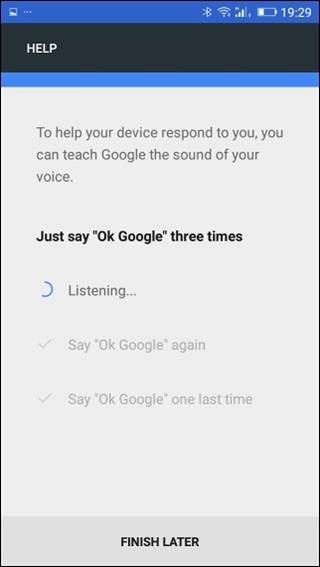
Utilisation de Google Voice Access
Lorsque vous lancez l'application pour la première fois, elle vous guidera à travers le didacticiel qui vous donnera un bref aperçu du fonctionnement de l'application. Tout ce avec quoi vous pouvez interagir à l'écran aura un petit numéro à côté et le fait de parler de ce numéro appuiera dessus. C'est aussi simple que cela. Je vous suggère de parcourir tout le didacticiel car il donne un aperçu clair et teste également votre patience.
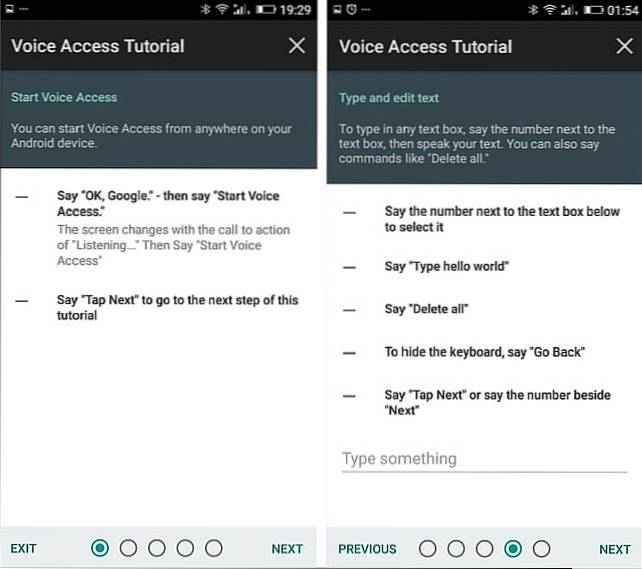
L'application comprend de nombreuses commandes et vous pouvez ouvrir le Option Afficher toutes les commandes pour afficher la liste entière. Il y en a beaucoup et il faudra beaucoup de temps pour maîtriser tout cela. Mais vous pouvez également essayer des commandes vocales naturelles, par exemple, Ouvrir Chrome, Activer le WiFi, Revenir en arrière, etc. et la plupart d'entre elles fonctionnent comme un charme. Si une commande n'est pas reconnue, vous obtiendrez une erreur.
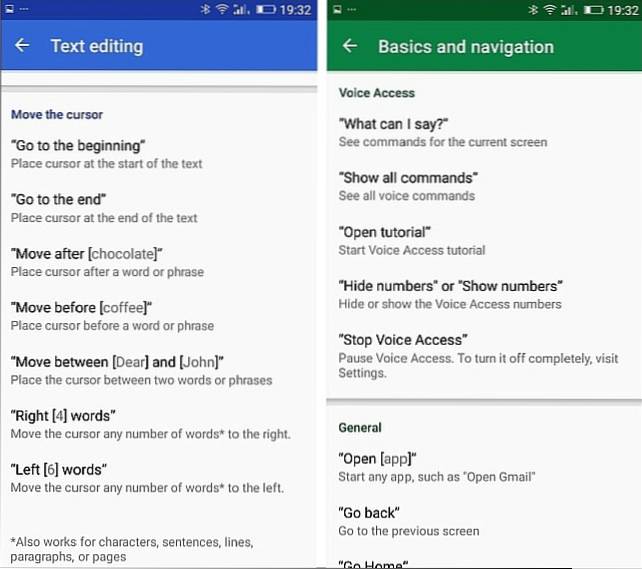
L'application Voice Access marquera tout et n'importe quoi avec des chiffres et dès que vous le dites Ok Google… Démarrez Voice Access sur votre téléphone. Par la suite, vous êtes libre de naviguer en n'utilisant que votre voix.
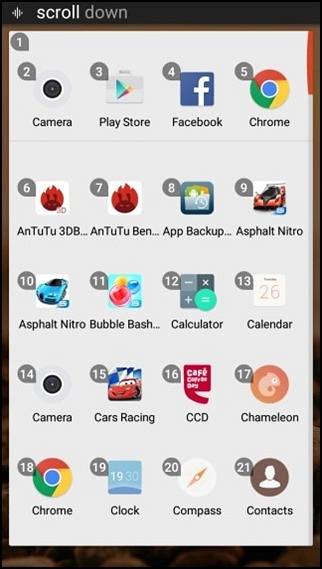
Première impression
J'ai souhaité le long métrage pendant des années et finalement, quand il est ici, je suis trop excité. L'application n'est peut-être pas parfaite pour le moment, mais étant donné qu'elle est en phase bêta, c'est un bon début. Je peux maintenant changer ma liste de lecture en toute sécurité en conduisant et pas seulement cela, je peux même ouvrir l'application YouTube, rechercher des vidéos et les lire. L'application devrait également rendre les choses beaucoup plus accessibles aux personnes handicapées, c'est donc certainement un pas dans la bonne direction de Google..
VOIR AUSSI: Comment obtenir iOS 9.3 comme la fonction Night Shift sur Android sans racine
Cependant, nous pouvons nous attendre à ce que Google améliore continuellement l'application à l'avenir. Pour l'instant, je suis plutôt satisfait de Google Voice Access et je vous recommande de l'essayer. Cela prend beaucoup de temps et de patience au départ, mais cela en vaut vraiment la peine. Alors pourquoi attendre? Téléchargez l'application dès aujourd'hui et contrôlez votre appareil Android avec votre voix.
 Gadgetshowto
Gadgetshowto



